当前位置:主页 > 雨林木风Win11系统教程 > >笔记本Win7系统电脑怎么迅速更换电源模式的教程
笔记本Win7系统电脑怎么迅速更换电源模式的教程
时间:2018-07-20 作者:雨林木风win11系统 来源: www.ylmfwin110.net
笔记本Win7系统电脑怎么迅速更换电源模式的教程
1、Win7系统电脑点击开始菜单,点击“控制面板”;
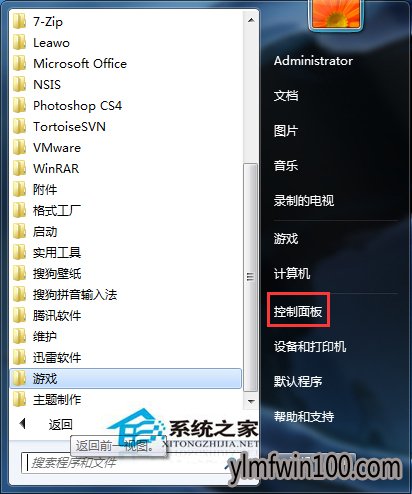
2、Win7系统电脑将控制面板的查看方式修改为“大图标”,然后点击下面的“电源选项”;
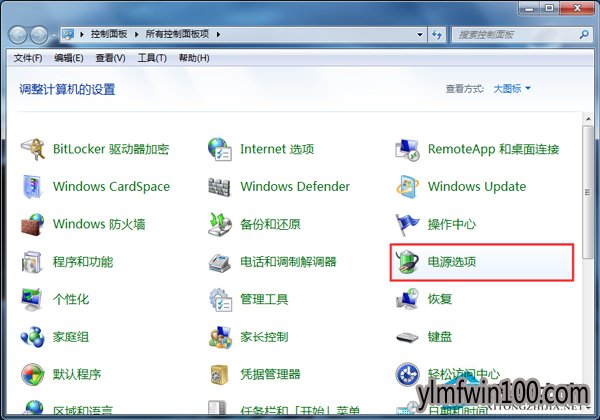
3、在电源选项的左侧点击“创建电源计划”;
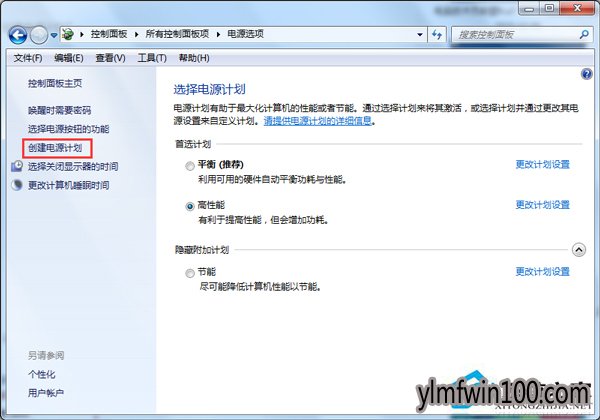
4、选择好电源计划的性能、名称,然后点击下一步;
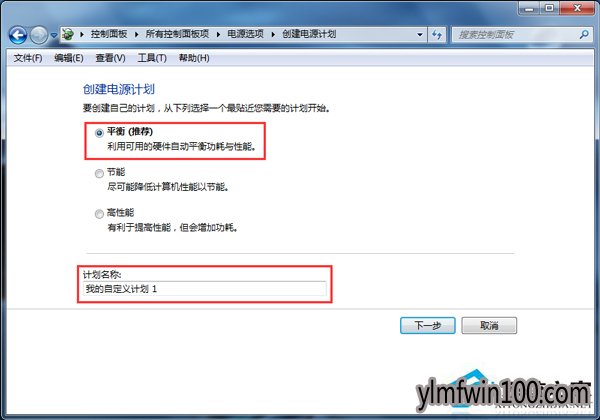
5、选择好该计划显示器的亮度、睡眠时间然后点击“创建”;
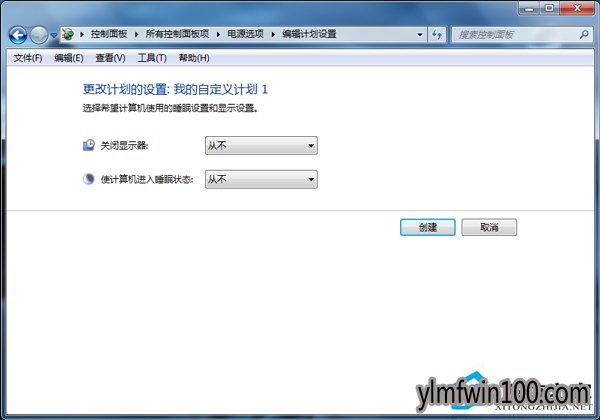
6、点击刚创建的电源自定义计划后面的更改计划设置,进一步详细的进行设置;
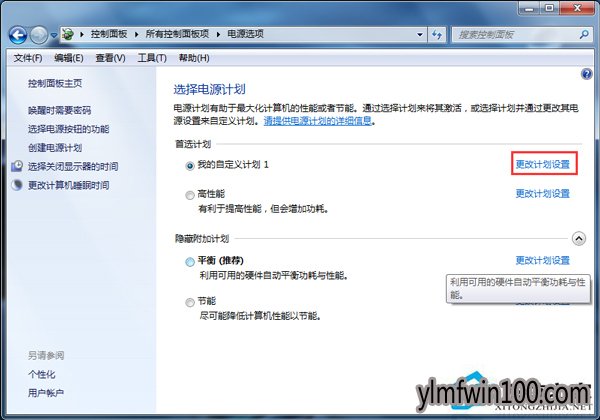
7、点击“更改高级电源设置”,可以进行更详细的设置,设置完成后点击确定即可。
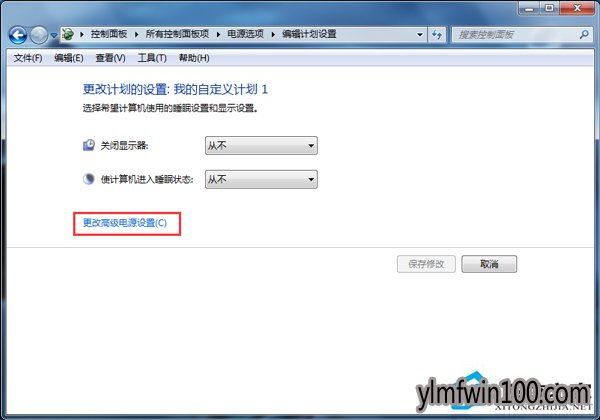
8、设置好后,就可以随心所欲的刚换不同的系统运行性能了。
以上就是笔记本Win7系统电脑怎么迅速更换电源模式的教程,按照以上操作设置完成后,我们要切换电源模式就非常方便了。
相关文章
- 电脑公司 GHOST XP SP3 装机版 2016V09
- 深度技术 GHOST XP SP3 优化装机版 2016年09月
- 中关村 GHOST XP SP3 官方快速装机版 V2015.09
- 深度·完美 Ghost XP SP3 经典珍藏版 V2015.01
- 番茄花园 Ghost XP SP3 海量驱动装机版 v2014.11
- 绿茶系统 Ghost XP SP3 装机优化版 V2015.01
- 老毛桃 GHOST XP SP3 标准装机版 2016.05
- 新萝卜家园 Ghost XP SP3 极速装机版 2015.02
- 绿茶系统 GHOST XP SP3 安全装机版 V2016.04
- 番茄花园 Ghost XP SP3 海量驱动装机版 v2014.08
雨林木风win11系统
- 1雨林木风Ghost Win11x86 最新专业版 v2019
- 2雨林木风Ghost Win11 32位装机版镜像V2018.
- 3雨林木风Ghost Win11 64位官方企业版2016.1
- 4雨林木风Ghost Win11 x64位 稳定增强版2016
- 5雨林木风Ghost Win11 32位 装机稳定版V2017
- 6雨林木风Ghost Win11 (64位) 安全专业版 V2
- 7雨林木风Ghost Win11 x64 官方稳定版2018年
- 8雨林木风Win11 通用装机版 2020.06(32位)
- 9雨林木风 Ghost Win11 64位 装机安全版 201
- 10雨林木风Ghost Win11 x64位 春节版 V2017 (
雨林木风系统下载榜
 雨林木风 GHOST WIN11 X32 稳定装机版 2015.06
雨林木风 GHOST WIN11 X32 稳定装机版 2015.06  雨林木风 Ghost Win11 32位 快速装机版 2015年12月
雨林木风 Ghost Win11 32位 快速装机版 2015年12月  雨林木风 Win11 x86(1803专业版)v2018.08
雨林木风 Win11 x86(1803专业版)v2018.08  雨林木风Ghost Win11 (64位) 元旦贺岁版V2017(绝对激活)
雨林木风Ghost Win11 (64位) 元旦贺岁版V2017(绝对激活)  雨林木风Ghost Win11 32位 通用装机版 2020.12
雨林木风Ghost Win11 32位 通用装机版 2020.12  雨林木风Ghost Win11 (X32) 经典旗舰版v2017年02月(激活版)
雨林木风Ghost Win11 (X32) 经典旗舰版v2017年02月(激活版)  雨林木风Ghost Win11 (X32) 多驱动装机版v2017.02(完美激活)
雨林木风Ghost Win11 (X32) 多驱动装机版v2017.02(完美激活) 


 湘公网安备 43072502000308号
湘公网安备 43072502000308号